Upute za uporabu iPhone uređaja
- Dobro došli
-
- Podržani modeli
- iPhone 13 mini
- iPhone 13
- iPhone 13 Pro
- iPhone 13 Pro Max
- iPhone 12 mini
- iPhone 12
- iPhone 12 Pro
- iPhone 12 Pro Max
- iPhone 11
- iPhone 11 Pro
- iPhone 11 Pro Max
- iPhone XR
- iPhone XS
- iPhone XS Max
- iPhone X
- iPhone SE (3. generacija)
- iPhone SE (2. generacija)
- iPhone SE (1. generacija)
- iPhone 8
- iPhone 8 Plus
- iPhone 7
- iPhone 7 Plus
- iPhone 6s
- iPhone 6s Plus
- Što je novo u sustavu iOS 15
-
- Podešavanje glasnoće
- Višezadaćnost sa Slikom u slici
- Pristup značajkama sa zaključanog zaslona
- Izvođenje brzih postupaka
- Traženje pomoću iPhonea
- Uporaba značajke AirDrop za slanje stavki
- Snimanje slike zaslona ili videosnimke zaslona
- Učitavanje informacija o iPhoneu
- Prikaz ili promjena postavki mobilnih podataka
- Putovanje s iPhoneom
-
- Promjena zvukova i načina vibracije
- Promjena pozadine
- Postavljanje Live Photo fotografije kao pozadine
- Podešavanje svjetline zaslona i balansa boja
- Uvećanje zaslona
- Promjena naziva iPhone uređaja
- Promjena datuma i vremena
- Promjena jezika i regije
- Uporaba i prilagodba Kontrolnog centra
- Promjena ili zaključavanje orijentacije zaslona
-
- Kalkulator
- Kompas
-
- Podešavanje značajke FaceTime
- Upućivanje i primanje poziva
- Izrada FaceTime linka
- Snimanje Live Photo fotografije
- Uporaba drugih aplikacija tijekom poziva
- Uspostavljanje grupnog FaceTime poziva
- Prikaz sudionika u rešetki
- Uporaba značajke SharePlay za zajedničko gledanje i slušanje
- Dijeljenje zaslona
- Promjena video postavki
- Promjena audio postavki
- Dodavanje efekata kamere
- Napuštanje poziva ili prebacivanje na Poruke
- Blokiranje neželjenih pozivatelja
-
- Unos zdravstvenih podataka i ispunjavanje zdravstvene karte
- Praćenje stabilnosti hoda
- Praćenje menstrualnog ciklusa
-
- Uvod u rasporede spavanja
- Podešavanje prvog rasporeda spavanja
- Isključivanje alarma i brisanje rasporeda spavanja
- Dodavanje ili promjena rasporeda spavanja
- Uporaba iPhonea tijekom fokusa Spavanje
- Brzo uključivanje ili isključivanje fokusa Spavanje
- Promjena fokusa Spavanje i drugih opcija
- Prikaz povijesti spavanja
- Registrirajte se kao donor organa
- Sigurnosno kopiranje podataka aplikacije Zdravlje
-
- Uvod u Dom
- Podešavanje pribora
- Upravljanje priborom
- Dodavanje domova
- Podešavanje HomePoda
- Konfiguriranje kamera
- Prepoznavanje lica
- Otključavanje vrata ključem doma
- Konfiguriranje routera
- Izrada i uporaba scena
- Upravljanje domom korištenjem Siri
- Daljinsko upravljanje domom
- Izrada automatizacije
- Dijeljenje upravljanja s drugima
-
- Provjera e-mail poruka
- Podešavanje e-mail obavijesti
- Traženje poruka
- Organiziranje e-mail poruka u sandučiće
- Upotreba značajke Sakrij moj e-mail
- Promjena postavki e-maila
- Upotreba Zaštite privatnosti u aplikaciji Mail
- Brisanje i obnavljanje e-mail poruka
- Dodavanje widgeta Mail na početni zaslon
- Ispisivanje e-mail poruke
-
- Prikaz karti
-
- Pretraživanje mjesta
- Pronalaženje obližnjih atrakcija, restorana i usluga
- Učitavanje informacija o mjestima
- Označavanje mjesta
- Dijeljenje mjesta
- Ocjenjivanje mjesta
- Spremanje omiljenih mjesta
- Istraživanje novih mjesta pomoću značajke Vodiči
- Organiziranje mjesta u Mojim vodičima
- Dobivanje informacija o prometu i vremenu
- Brisanje značajnih lokacija
- Brzo pronalaženje vaših postavki u aplikaciji Karte
-
- Uporaba Siri, Karti i widgeta aplikacije Karte za učitavanje uputa
- Odabir drugih opcija rute
- Mogućnosti tijekom praćenja rute
- Podešavanje rute za električna vozila
- Učitavanje uputa za vožnju
- Dobivanje uputa do parkiranog vozila
- Prijava stanja na cestama u Kartama na iPhoneu
- Učitavanje uputa za vožnju biciklom
- Učitavanje uputa za hodanje
- Učitavanje uputa za javni prijevoz
- Brisanje nedavnih uputa
- Učitavanje uputa u aplikaciji Karte na Macu
- Naručivanje vožnji
-
- Podešavanje Poruka
- Slanje i primanje poruka
- Slanje poruke grupi
- Slanje i primanje fotografija te video i audio poruka
- Primanje i dijeljenje sadržaja
- Animirane poruke
- Uporaba iMessage aplikacija
- Uporaba Memojija
- Slanje efekta Digital Touch
- Slanje, primanje i zatraživanje novca značajkom Apple Cash
- Promjena obavijesti
- Blokiranje, filtriranje i prijavljivanje poruka
- Brisanje poruka
-
- Učitavanje glazbe
- Prikaz albuma, reprodukcijskih lista i ostalog
- Reprodukcija glazbe
- Stavljanje glazbe u red
- Slušanje emitiranja radija
-
- Pretplata na Apple Music
- Slušanje lossless glazbe
- Slušanje Dolby Atmos glazbe
- Pronalaženje nove glazbe
- Dodavanje glazbe i slušanje kada niste spojeni na internet
- Učitavanje personaliziranih preporuka
- Slušanje radija
- Traženje glazbe
- Izrada reprodukcijskih listi
- Provjerite što slušaju vaši prijatelji
- Uporaba Siri za reprodukciju glazbe
- Slušanje glazbe značajkom Apple Music Voice
- Promjena načina na koji glazba zvuči
-
- Prikaži fotografije
- Reprodukcija videozapisa i slideshow prikaza
- Brisanje i skrivanje fotografija i videozapisa
- Uređivanje fotografija i videozapisa
- Skraćivanje videozapisa i prilagođavanje usporenog snimanja
- Uređivanje videozapisa u Filmskom modu
- Uređivanje Live Photo fotografija
- Uređivanje fotografija u portretnom modu
- Izrada fotoalbuma
- Uređivanje i organiziranje albuma
- Filtriranje i sortiranje fotografija u albumu
- Traženje u aplikaciji Foto
- Dijeljenje fotografija i videozapisa
- Pregled fotografija i videozapisa podijeljenih s vama
- Interakcija s fotografijama pomoću Teksta uživo i Vizualnog traženja
- Gledanje uspomena
- Personaliziranje uspomena
- Pronalaženje osoba u aplikaciji Foto
- Prikaz osobe ili mjesta rjeđe
- Pretraživanje fotografija po lokaciji
- Uporaba iCloud fotografija
- Dijeljenje fotografija s iCloud Dijeljenih albuma
- Importiranje fotografija i videozapisa
- Ispis fotografija
-
- Pretraživanje weba
- Prilagođavanje postavki Safarija
- Promjena izgleda
- Traženje web stranica
- Uporaba kartica u Safariju
- Označavanje web stranica knjižnom oznakom
- Spremanje stranica na popis za čitanje
- Gledanje linkova koji su podijeljeni s vama
- Automatska ispuna obrazaca
- Učitavanje ekstenzija
- Skrivanje oglasa i odvlačenja pozornosti
- Privatno pretraživanje weba
- Čišćenje predmemorije
- Upotreba značajke Sakrij moj e-mail
- Prečaci
- Dionice
- Savjeti
-
- Čuvanje kartica i propusnica u aplikaciji Novčanik
- Podešavanje značajke Apple Pay
- Uporaba značajke Apple Pay za beskontaktna plaćanja
- Uporaba značajke Apple Pay, Isječaka aplikacija i Safarija
- Upotreba značajke Apple Cash
- Uporaba kartice Apple Card
- Upravljanje karticama i aktivnošću
- Plaćanje javnog prijevoza
- Uporaba digitalnih ključeva
- Uporaba studentskih identifikacijskih kartica
- Upotreba vozačke dozvole ili osobne iskaznice
- Dodavanje i uporaba propusnica
- Upravljanje propusnicama
- Upotreba kartica cijepljenja protiv bolesti COVID-19
-
- Podešavanje Dijeljenja s obitelji
- Dodavanje ili uklanjanje članova Dijeljenja s obitelji
- Dijeljenje pretplata
- Preuzimanje kupnji članova obitelji
- Prestanak dijeljenja kupnji
- Dijeljenje lokacija s obitelji i lociranje izgubljenih uređaja
- Podešavanje značajki Obiteljski Apple Cash i Obiteljski Apple Card
- Podešavanje roditeljskih kontrola
-
- Dijeljenje internetske veze
- Dozvoljavanje telefonskih poziva na iPadu, iPod touchu ili Macu
- Slanje zadataka između uređaja
- Bežično streamanje videozapisa, fotografija i audio zapisa na Mac
- Rezanje, kopiranje i lijepljenje između iPhonea i drugih uređaja
- Spajanje iPhonea i računala kabelom
- Sinkroniziranje iPhonea s računalom
- Prenošenje datoteka između iPhonea i računala
-
- Uvod u značajku CarPlay
- Spajanje na CarPlay
- Upotreba značajke Siri
- Uporaba ugrađenih kontrola u vozilu
- Učitavanje uputa skretanje po skretanje
- Prijava stanja na cestama
- Promjena prikaza karte
- Upućivanje telefonskih poziva
- Reprodukcija glazbe
- Prikaz vašeg kalendara
- Slanje i primanje tekstualnih poruka
- Najava dolaznih tekstualnih poruka
- Reproduciranje podcasta
- Reproduciraj audio knjige
- Slušanje članaka vijesti
- Kontrola vašeg doma
- Uporaba drugih aplikacija s CarPlayom
- Promjena rasporeda ikona na početnom zaslonu CarPlaya
- Promjena postavki u Carplayu
-
- Uporaba značajki pristupačnosti
-
-
- Uključenje i vježbanje uporabe VoiceOvera
- Promjena VoiceOver postavki
- Učenje VoiceOver gesti
- Upravljanje iPhone uređajem pomoću VoiceOver gesti
- Upravljanje VoiceOverom pomoću rotora
- Prikaz zaslonske tipkovnice
- Pisanje prstom
- Uporaba značajke VoiceOver koristeći vanjsku Apple tipkovnicu
- Uporaba brajevog retka
- Tipkanje brajice na zaslonu
- Prilagodba gesti i prečaca tipkovnice
- Uporaba značajke VoiceOver s uređajem za pokazivanje
- Uporaba VoiceOvera za slike i videozapise
- Uporaba VoiceOvera u aplikacijama
- Zumiranje
- Zaslon i veličina teksta
- Kretanje
- Izgovarani sadržaj
- Audio opisi
-
-
- Uporaba ugrađenih zaštita sigurnosti i privatnosti
-
- Čuvanje sigurnosti Apple ID računa
- Prijavljivanje koristeći Apple
- Automatska ispuna snažnih lozinki
- Promjena slabih i kompromitiranih lozinki
- Prikaz lozinki i povezanih informacija
- Sigurno dijeljenje lozinki značajkom AirDrop
- Dostupnost lozinki na svim uređajima
- Automatski unos verifikacijskih kodova
- Automatska ispuna SMS šifri
- Upravljanje dvofaktorskom autentifikacijom za vaš Apple ID
-
- Upravljanje pristupom informacijama u aplikacijama
- Upravljanje pristupom hardverskim značajkama
- Upravljanje dopuštenjima za praćenje aplikacija na iPhoneu
- Upravljanje informacijama o lokaciji koje dijelite
- Uključi iCloudov privatni relej
- Izrada i upravljanje adresama iz značajke Sakrij moj e-mail
- Uporaba privatne mrežne adrese
- Upravljanje načinom na koju vam Apple isporučuje oglašavanje
-
- Uključivanje ili isključivanje iPhonea
- Prisilno ponovno uključenje iPhone uređaja
- Ažuriranje iOS-a
- Izrada sigurnosne kopije iPhone uređaja
- Vraćanje postavki iPhonea na standardne vrijednosti
- Vraćanje cijelog sadržaja sa sigurnosne kopije
- Vraćanje kupljenih i obrisanih stavki
- Prodaja ili poklanjanje iPhonea
- Brisanje iPhonea
- Instaliranje ili uklanjanje konfiguracijskih profila
-
- Važne sigurnosne informacije
- Važne informacije o rukovanju
- Pronađite više resursa za softver i uslugu
- Izjava o FCC usklađenosti
- ISED izjava o sukladnosti za Kanadu
- Informacije o ultraširokopojasnoj mreži
- Informacije o klasifikaciji lasera klase 1 (Class 1 Laser)
- Apple i briga za okoliš
- Informacije o odlaganju i recikliranju
- Copyright
Provjera vremena na iPhoneu
Koristite aplikaciju Vrijeme ![]() za provjeru prognoze na svojoj trenutačnoj lokaciji ili u drugim mjestima. Možete za nadolazeće razdoblje pogledati prognozu sat po sat i 10-dnevnu prognozu, vidjeti podatke o nevremenu, pregledati vremenske karte, primati obavijesti o padalinama i drugo.
za provjeru prognoze na svojoj trenutačnoj lokaciji ili u drugim mjestima. Možete za nadolazeće razdoblje pogledati prognozu sat po sat i 10-dnevnu prognozu, vidjeti podatke o nevremenu, pregledati vremenske karte, primati obavijesti o padalinama i drugo.
Napomena: Aplikacija Vrijeme upotrebljava lokacijske usluge za učitavanje prognoza za vašu trenutačnu lokaciju. Za uključivanje Lokacijskih usluga otvorite Postavke ![]() > Privatnost > Lokacijske usluge > Vrijeme, zatim odaberite opciju. Uključite Preciznu lokaciju za povećanje točnosti prognoze na svojoj trenutačnoj lokaciji.
> Privatnost > Lokacijske usluge > Vrijeme, zatim odaberite opciju. Uključite Preciznu lokaciju za povećanje točnosti prognoze na svojoj trenutačnoj lokaciji.
Siri: Izgovorite nešto kao: “What’s the weather for today?” ili “How windy is it out there?” Saznajte kako možete pitati Siri.
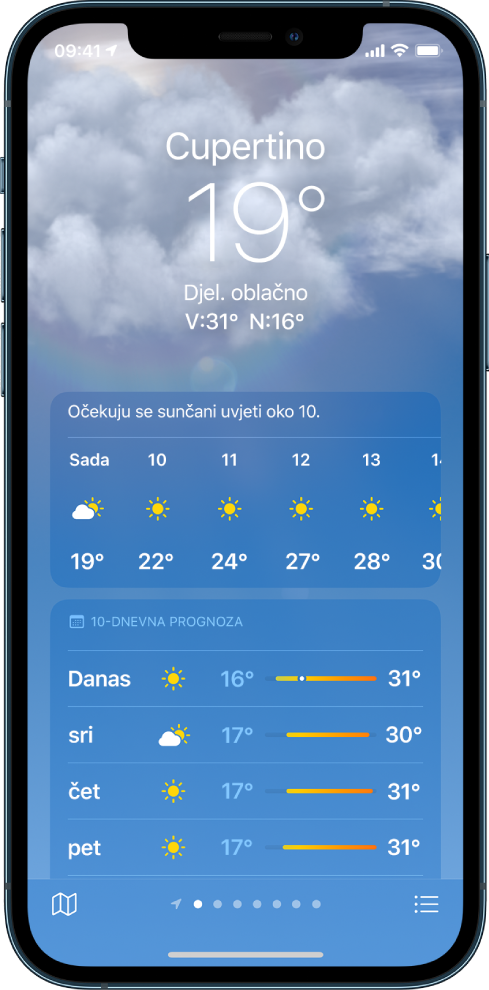
Provjera vremenske prognoze i uvjeta
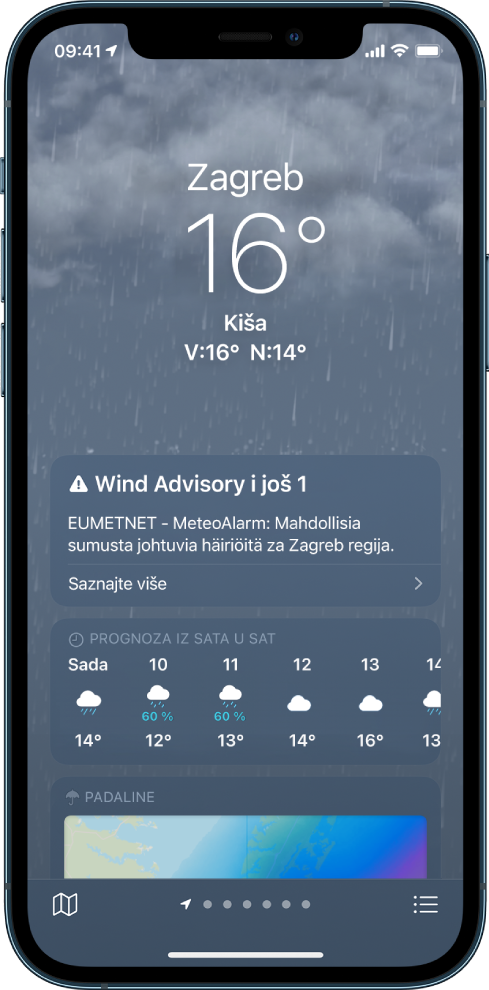
Otvorite Vrijeme kako biste napravili bilo što od navedenog:
Provjera lokalnih vremenskih uvjeta: Detalji vaše trenutačne lokacije dostupni su kad otvorite aplikaciju Vrijeme.
Napomena: Ako ne vidite detalje svoje trenutačne lokacije kad otvorite Vrijeme, dodirnite
 , zatim dodirnite Moja lokacija.
, zatim dodirnite Moja lokacija.Ažuriranja o ozbiljnim vremenskim uvjetima kao što su zimske oluje i bujične poplave pojavljuju se na vrhu zaslona (nije dostupno u svim državama ili regijama). Dodirnite Prikaži više za čitanje cijelog upozorenja koje je izdala vlada. Kako biste saznali o izvorima podataka za aplikaciju Vrijeme, pogledajte članak Apple podrške Dostupnost značajki i izvora podataka u aplikaciji Vrijeme.
Prikaz prognoze po satima: Povucite prikaz po satu na lijevo ili na desno.
Prikaz 10-dnevne prognoze: Pogledajte vremenske uvjete, vjerojatnost padalina te najviše i najniže temperature za nadolazeće dane.
Prikaz detalja o kvaliteti zraka: Prikaz informacija o kvaliteti zraka; dodirnite Dodatne informacije za pregled pojedinosti o zdravstvenim podacima i zagađivačima (nije dostupno u svim zemljama ili regijama).
Napomena: Ljestvica kvalitete zraka prikazuje se iznad prognoze po satima kad kvaliteta zraka dosegne određenu razinu za tu lokaciju. Za neke se lokacije ljestvica kvalitete zraka uvijek prikazuje iznad prognoze po satima.
Prikaz vremenskih karata u vašem području: Pogledajte kartu temperature, padalina ili kvalitete zraka u tom području. Dodirnite kartu kako biste je prikazali preko cijelog zaslona ili za promjenu prikaza karte između temperature, padalina i kvalitete zraka.
Prikazivanje drugih detalja o vremenu: Listajte prema dolje kako biste vidjeli UV indeks, izlazak sunca, zalazak sunca, brzinu vjetra i drugo.
Provjera prognoze na drugim lokacijama: Povucite ulijevo ili udesno na zaslonu, ili dodirnite
 .
.
Dodavanje, brisanje ili promjena rasporeda lokacija na popisu prognoza
Dodirnite
 za prikaz popisa vremena.
za prikaz popisa vremena.
Učinite bilo što od navedenog:
Dodavanje lokacije: Unesite naziv grada, poštanski broj ili kôd zračne luke u polje za pretraživanje, dodirnite lokaciju, a zatim dodirnite Dodaj.
Brisanje lokacije: Povucite ulijevo na lokaciji, zatim dodirnite
 . Ili dodirnite
. Ili dodirnite  , zatim dodirnite Uredi popis.
, zatim dodirnite Uredi popis.Promjena rasporeda lokacija na popisu: Dodirnite i zadržite lokaciju, zatim je pomaknite prema gore ili dolje. Ili dodirnite
 , zatim dodirnite Uredi popis.
, zatim dodirnite Uredi popis.
Vaš popis lokacija ostaje ažuran na svim uređajima na kojima ste prijavljeni istim Apple ID računom.
Prikaz temperaturne karte te karte padalina i kvalitete zraka na cijelom zaslonu
Otvorite Vrijeme, zatim dodirnite vremensku kartu ili ![]() kako biste učinili nešto od sljedećeg:
kako biste učinili nešto od sljedećeg:
Dodirnite
 kako biste promijenili prikaz karte na temperaturu, padaline ili kvalitetu zraka.
kako biste promijenili prikaz karte na temperaturu, padaline ili kvalitetu zraka.Dodirnite zaslon i povucite prst za pomicanje karte.
Uštipnite zaslon za uvećanje ili smanjenje prikaza.
Dok gledate kartu padalina, smanjite prikaz kako biste vidjeli 12-satnu prognozu padalina; povećajte prikaz kako biste vidjeli prognozu padalina za sljedeći sat (nije dostupno u svim zemljama ili regijama).
Dodirnite
 kako biste vidjeli drugu lokaciju na popisu vremena.
kako biste vidjeli drugu lokaciju na popisu vremena.Dodirnite
 za povratak na svoju trenutačnu lokaciju.
za povratak na svoju trenutačnu lokaciju.Dodirnite i držite lokaciju na karti kako biste je dodali na popis vremena, vidjeli trenutačne uvjete za nju ili je pogledali u aplikaciji Karte.

Dodirnite OK za povratak na vremenske uvjete i prognozu.
Uključivanje ili isključivanje obavijesti
Možete primiti obavijest o vremenu kada će kiša, snijeg, tuča ili susnježica početi ili prestati na vašoj trenutačnoj lokaciji. Također možete primati obavijesti o padalinama za lokacije na vašem popisu vremena (nije dostupno u svim zemljama ili regijama).
Za primanje obavijesti uključite Pristup lokaciji u Postavkama. Otvorite Postavke ![]() > Privatnost > Lokacijske usluge > Vrijeme, zatim dodirnite Uvijek. Uključite Preciznu lokaciju za primanje najtočnijih obavijesti za svoju trenutačnu lokaciju.
> Privatnost > Lokacijske usluge > Vrijeme, zatim dodirnite Uvijek. Uključite Preciznu lokaciju za primanje najtočnijih obavijesti za svoju trenutačnu lokaciju.
Za upravljanje obavijestima prema lokaciji učinite sljedeće:
Otvorite Vrijeme, zatim dodirnite
 za prikaz popisa vremena.
za prikaz popisa vremena.Dodirnite
 , zatim dodirnite Obavijesti.
, zatim dodirnite Obavijesti.Ako dobijete upit, dozvolite obavijesti iz aplikacije Vrijeme.
Dodirnite ili isključite za svaku lokaciju (zelena je uključena).
Dodirnite OK.
Prebacivanje između Celzijusa i Fahrenheita
Otvorite Vrijeme, zatim dodirnite
 .
.Dodirnite
 , zatim dodirnite Celzijus ili Fahrenheit.
, zatim dodirnite Celzijus ili Fahrenheit.
Slanje izvještaja o vremenu
Možete prijaviti vremenske uvjete na svojoj lokaciji ako oni ne odgovaraju onome što je prikazano u aplikaciji Vrijeme.
Otvorite Vrijeme, zatim dodirnite
 .
.Dodirnite
 , zatim dodirnite Prijavi problem.
, zatim dodirnite Prijavi problem.Dodirnite opcije koje najbolje opisuju vremenske uvjete na vašoj lokaciji.
Dodirnite Pošalji.
Podaci koje dijelite s Appleom nisu povezani s vašim Apple ID-jem.
Dodavanje widgeta Vrijeme na početni zaslon vašeg iPhonea
Koristite widget Vrijeme za letimičnu provjeru prognoze na početnom zaslonu svog iPhonea.
Napomena: Widget Vrijeme također je dostupan na početnom zaslonu iPada.
Pogledajte Dodavanje widgeta na početni zaslon.